Namestitev Yandex.Disk v Ubuntu
Uporabniki operacijskega sistema Ubuntu imajo možnost namestiti storitve v oblaku na svojem računalniku. Yandex.Disk se prijavite ali registrirajte v njem in sodelujte z datotekami brez težav. Postopek namestitve ima svoje značilnosti in se izvaja preko klasične konzole. Celoten postopek bomo skušali opisati čim bolj podrobno in ga razdeliti v korake.
Vsebina
Namestitev Yandex.Disk v Ubuntu
Namestitev Yandex.Disk poteka iz uporabniških repozitorijev in se praktično ne razlikuje od opravljanja iste naloge z drugimi programi. Uporabnik mora v "Terminalu" registrirati samo pravilne ukaze in slediti navodilom, ki so tam podana, in določiti določene parametre. Poglejmo vse v redu, začenši s prvim korakom.
1. korak: Prenesite potrebne komponente
Kot je bilo omenjeno zgoraj, so namestitvene komponente prenesene iz uporabniških repozitorijev. Takšno dejanje se lahko izvede tako prek brskalnika kot preko ukaznih ukazov. Prenos prek spletnega brskalnika je videti tako:
Prenesite najnovejšo različico Yandex.Disk iz uporabniškega skladišča.
- Kliknite na zgornjo povezavo in kliknite ustrezen napis za prenos paketa DEB.
- Odprite ga prek "Namesti aplikacije" ali pa preprosto shranite paket v računalnik.
- Ko začnete s standardnim namestitvenim orodjem, kliknite “Install” .
- Preverite pristnost z vnosom gesla računa in počakajte, da se namestitev dokonča.
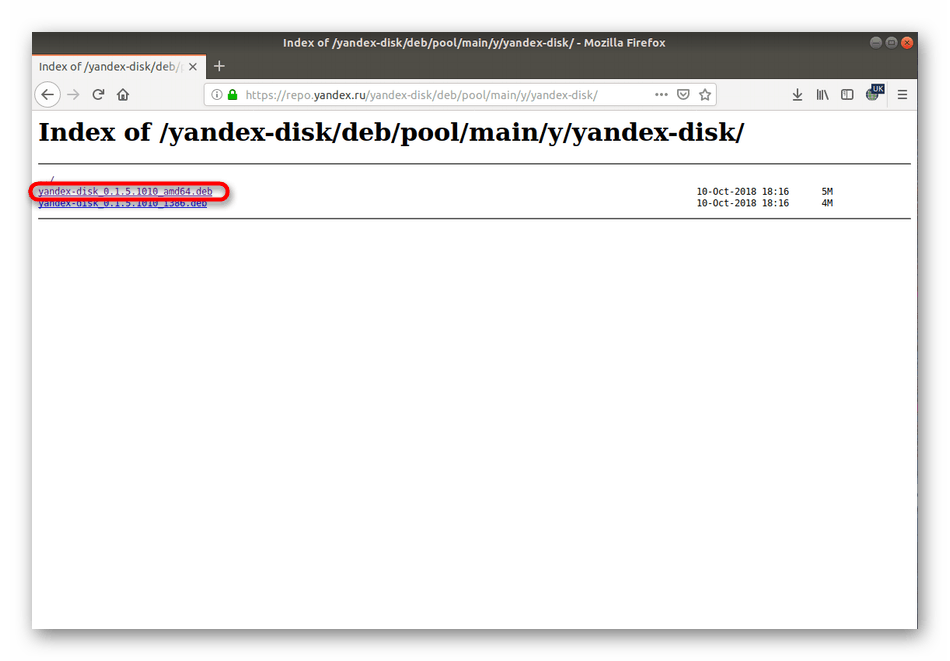
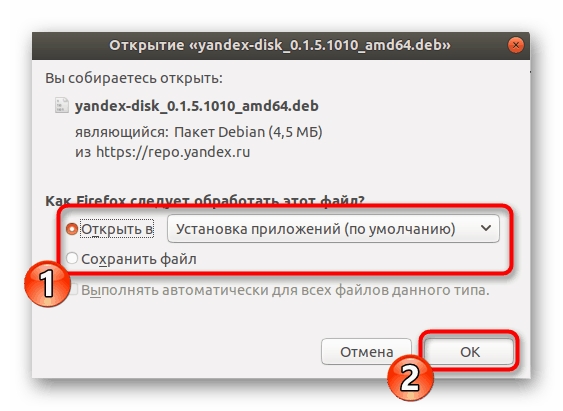
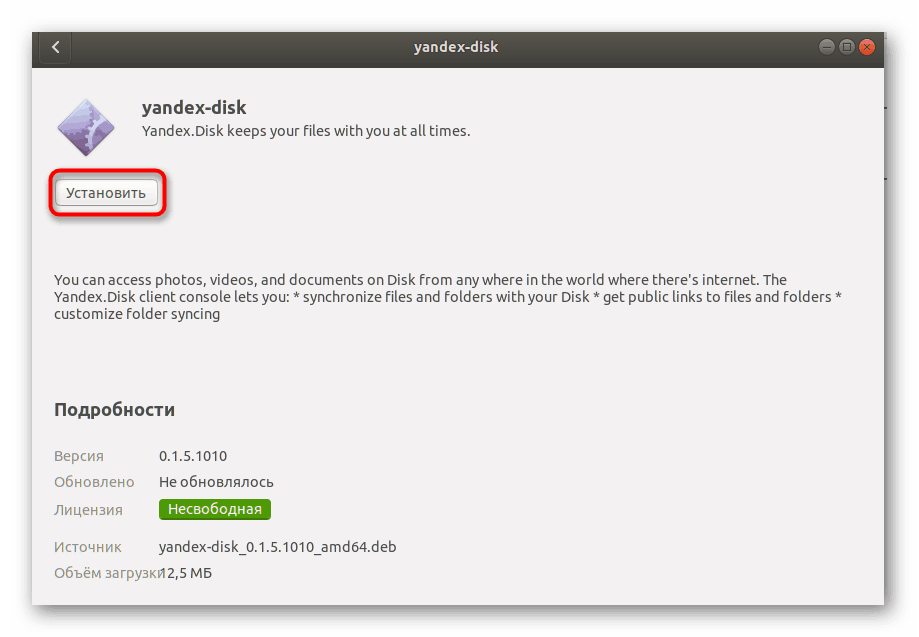
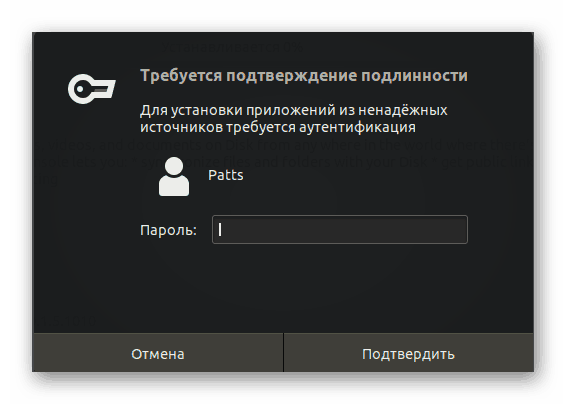
Če vam ta način razpakiranja DEB-paketov ne ustreza, vam svetujemo, da se seznanite z drugimi razpoložljivimi možnostmi v našem ločenem članku s klikom na naslednjo povezavo.
Namestitev paketov DEB v Ubuntu
Včasih bo v konzolo lažje vnesti samo en ukaz, tako da se vsi zgornji koraki izvedejo samodejno.
- Če želite začeti, zaženite »Terminal« prek menija ali tipke Ctrl + Alt + T.
- Vstavite
echo "deb http://repo.yandex.ru/yandex-disk/deb/ stable main" | sudo tee -a /etc/apt/sources.list.d/yandex.list > /dev/null && wget http://repo.yandex.ru/yandex-disk/YANDEX-DISK-KEY.GPG -O- | sudo apt-key add - && sudo apt-get update && sudo apt-get install -y yandex-diskvrsticeecho "deb http://repo.yandex.ru/yandex-disk/deb/ stable main" | sudo tee -a /etc/apt/sources.list.d/yandex.list > /dev/null && wget http://repo.yandex.ru/yandex-disk/YANDEX-DISK-KEY.GPG -O- | sudo apt-key add - && sudo apt-get update && sudo apt-get install -y yandex-diskecho "deb http://repo.yandex.ru/yandex-disk/deb/ stable main" | sudo tee -a /etc/apt/sources.list.d/yandex.list > /dev/null && wget http://repo.yandex.ru/yandex-disk/YANDEX-DISK-KEY.GPG -O- | sudo apt-key add - && sudo apt-get update && sudo apt-get install -y yandex-diskecho "deb http://repo.yandex.ru/yandex-disk/deb/ stable main" | sudo tee -a /etc/apt/sources.list.d/yandex.list > /dev/null && wget http://repo.yandex.ru/yandex-disk/YANDEX-DISK-KEY.GPG -O- | sudo apt-key add - && sudo apt-get update && sudo apt-get install -y yandex-diskin pritisnite tipko Enter . - Vnesite geslo računa. Vneseni znaki niso prikazani.
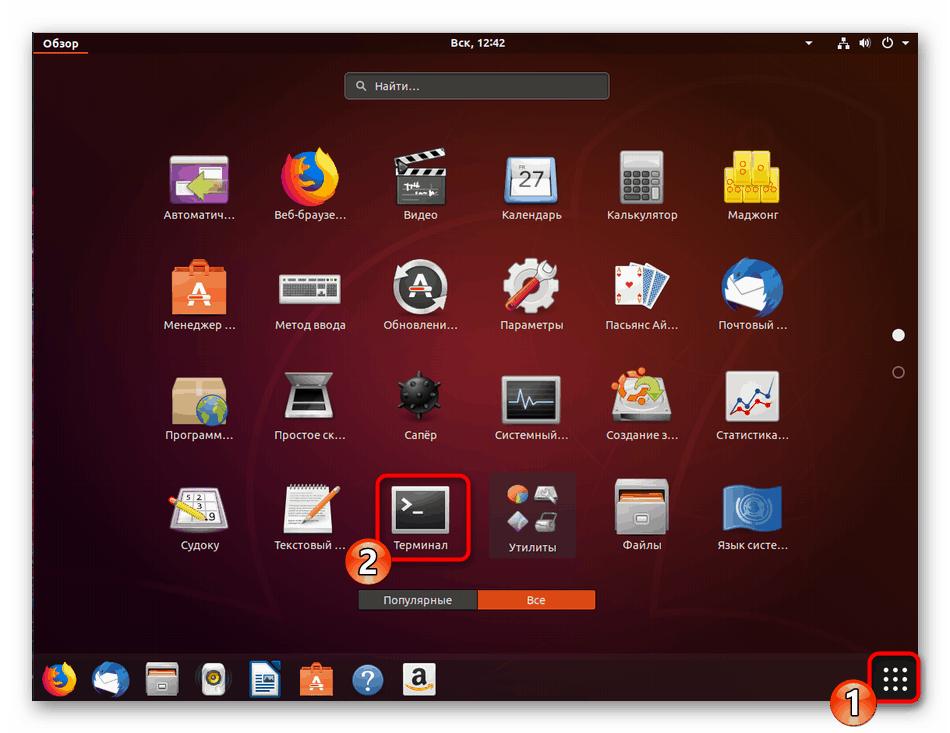
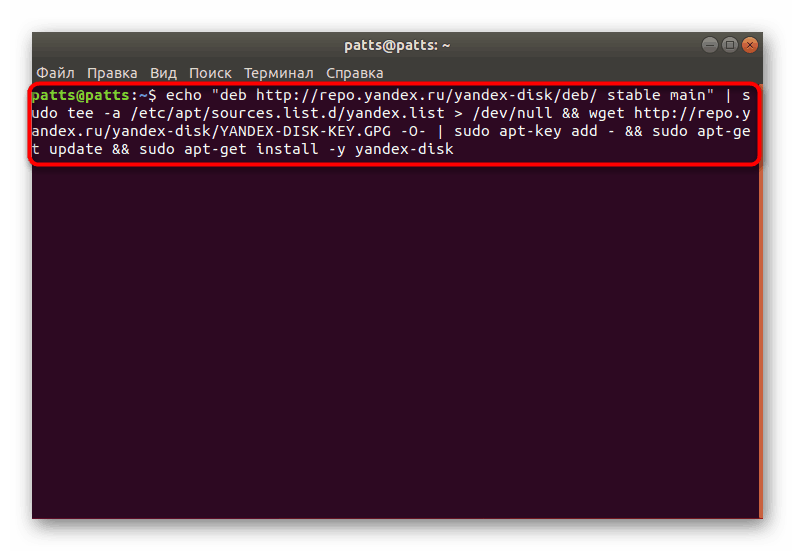
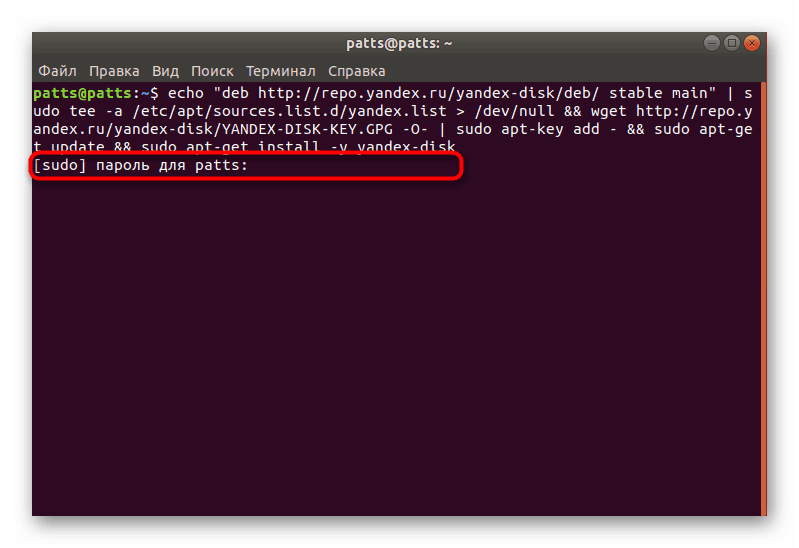
2. korak: Prvi zagon in nastavitev
Zdaj, ko so vse potrebne komponente v računalniku, lahko nadaljujete s prvim zagonom Yandex.Disk in postopkom za njegovo konfiguriranje.
- Na domači lokaciji ustvarite novo mapo, kjer bodo shranjene vse programske datoteke. To bo pomagalo eni ekipi
mkdir ~/Yandex.Disk. - Namestite
yandex-disk setupin izberite, ali želite uporabljati proxy strežnik. Poleg tega bo ponujeno, da vnesete uporabniško ime in geslo za prijavo v sistem in nastavite standardno konfiguracijo. Preprosto sledite prikazanim navodilom. - Odjemalec se zažene z ukazom
yandex-disk startin po ponovnem zagonu računalnika se bo samodejno vklopil.
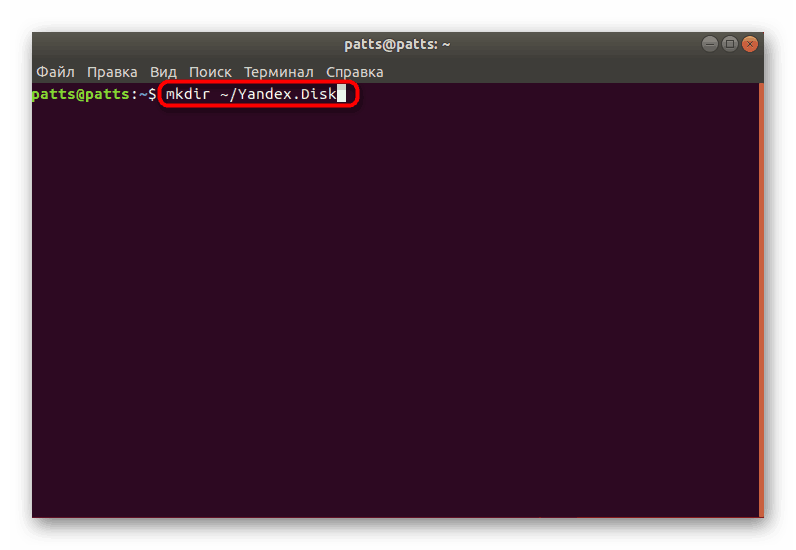
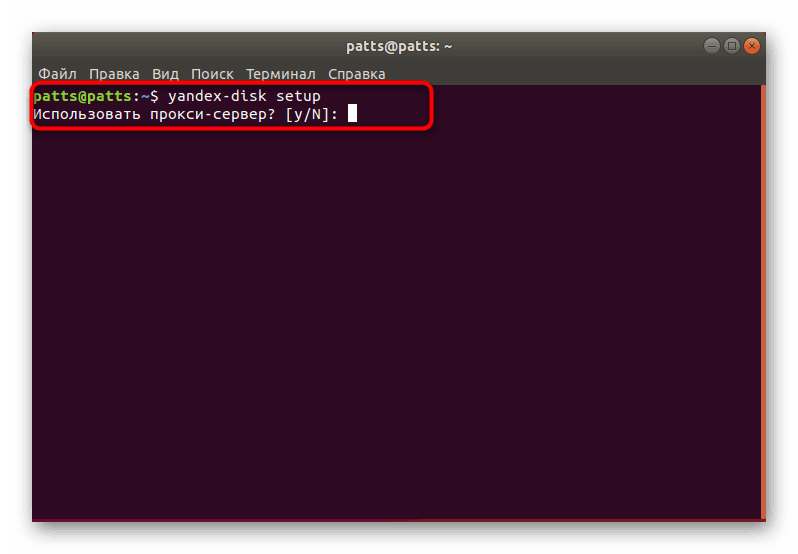
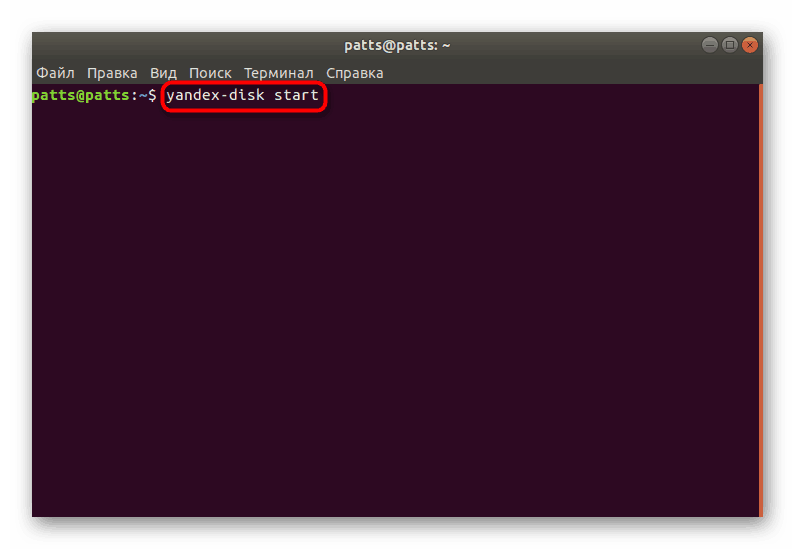
3. korak: Namestite kazalnik
Z ukazom Yandex.Disk ne morete vedno zagnati in konfigurirati diska Yandex.Disk, zato vam predlagamo, da sami dodate ikono v sistem, kar vam omogoča delo v grafičnem vmesniku programa. Uporabljen bo tudi za avtorizacijo, izbiro matične mape in drugih dejanj.
- Datoteke morate uporabiti iz uporabniškega skladišča.
sudo add-apt-repository ppa:slytomcat/ppav računalnik preko ukazasudo add-apt-repository ppa:slytomcat/ppa. - Po tem se sistemske knjižnice posodobijo. Za to je odgovoren ukaz
sudo apt-get update. - Preostali so samo sestavljanje vseh datotek v en program z vnosom
sudo apt-get install yd-tools. - Ko ste pozvani, da dodate nove pakete, izberite možnost D.
- Začnite z indikatorjem, tako da na
yandex-disk-indicator. - Po nekaj sekundah se prikaže okno za namestitev Yandex.Disk. Prvi bo vprašan, ali naj uporabi proxy strežnik.
- Nato določite privzeto mapo za sinhronizacijo datotek ali ustvarite novo v domačem imeniku.
- Pot do datoteke z žetonom zapusti standard, če ga ne želite spremeniti.
- S tem se konča postopek konfiguracije, indikator lahko zaženete prek ikone, ki bo dodana v meni po zaključku namestitvenega postopka.
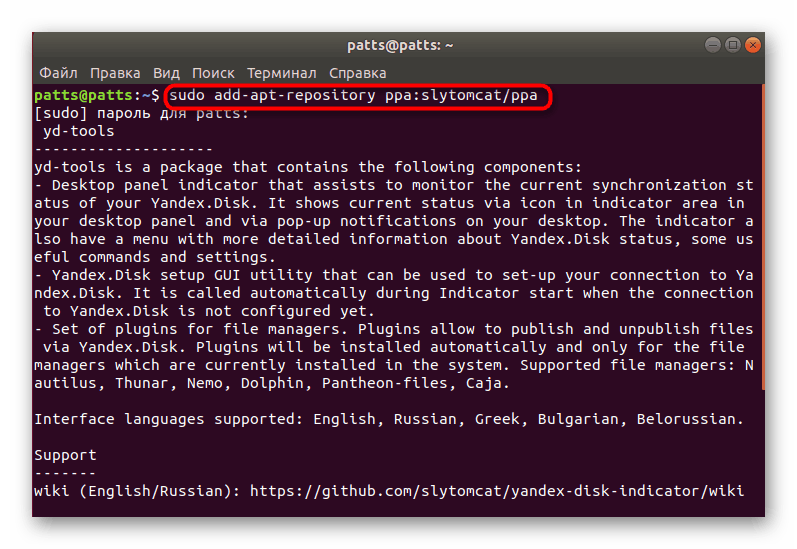
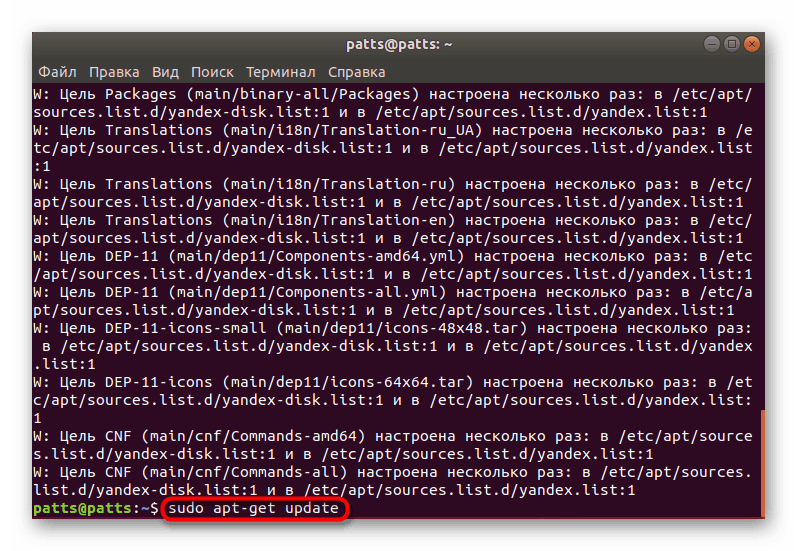
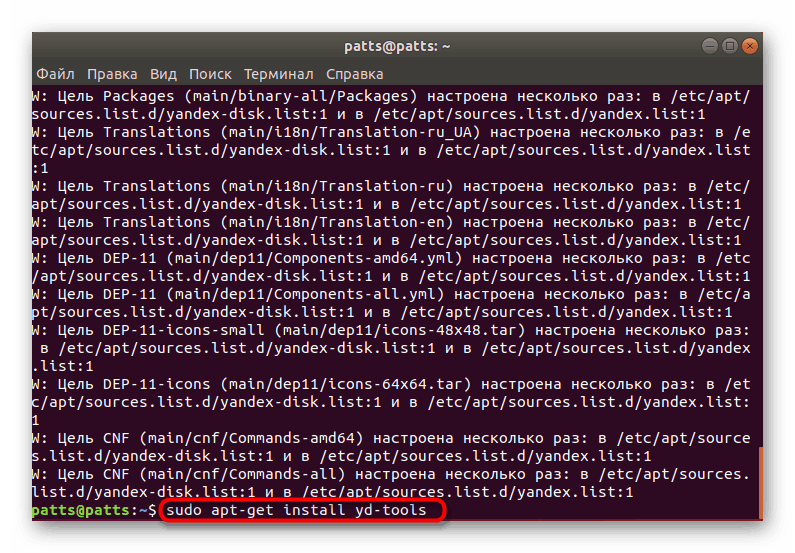
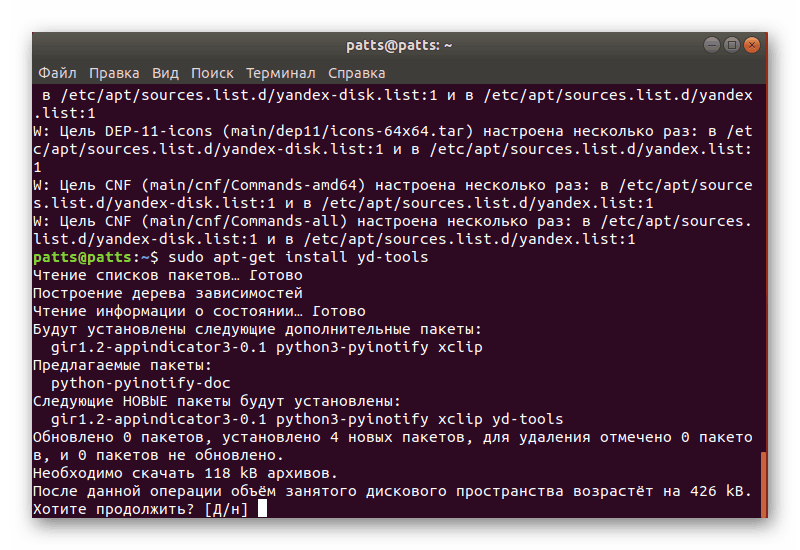
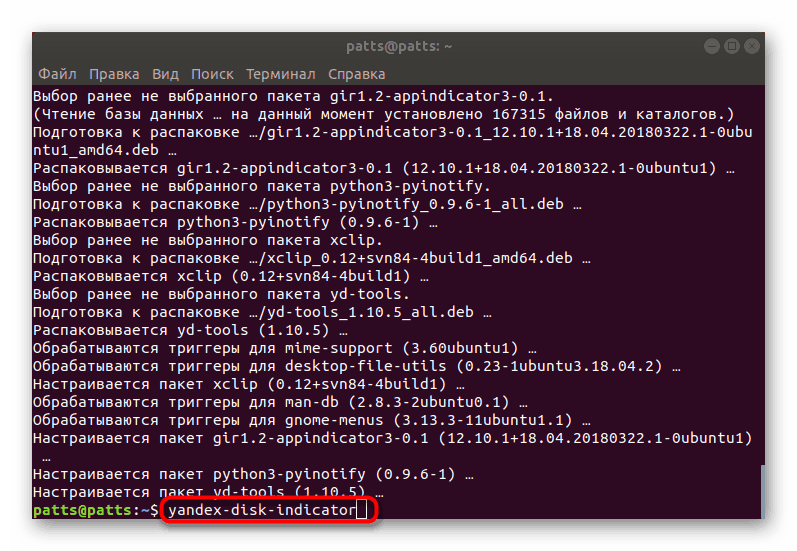
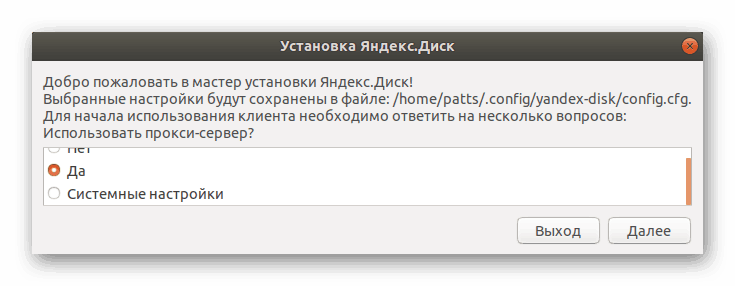
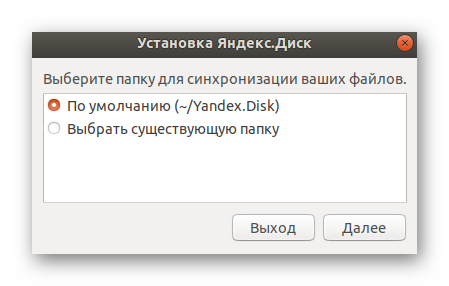
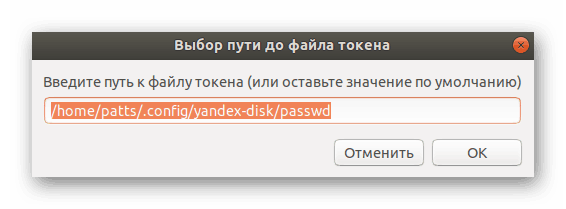
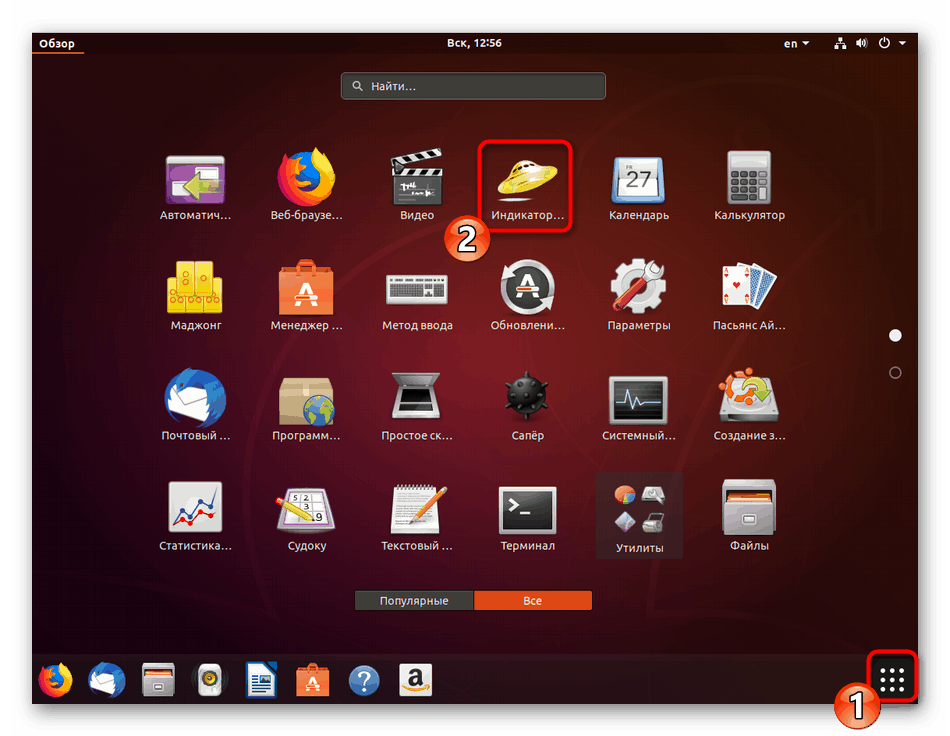
Zgoraj ste bili seznanjeni s tremi koraki namestitve in konfiguriranja Yandex.Disk v Ubuntu. Kot lahko vidite, v tem ni nič zapletenega, morate le jasno slediti navodilom in paziti na besedilo, ki se včasih lahko pojavi v konzoli. Če pride do napak, preberite njihove opise, jih določite sami ali pa poiščite odgovor v uradni dokumentaciji operacijskega sistema.